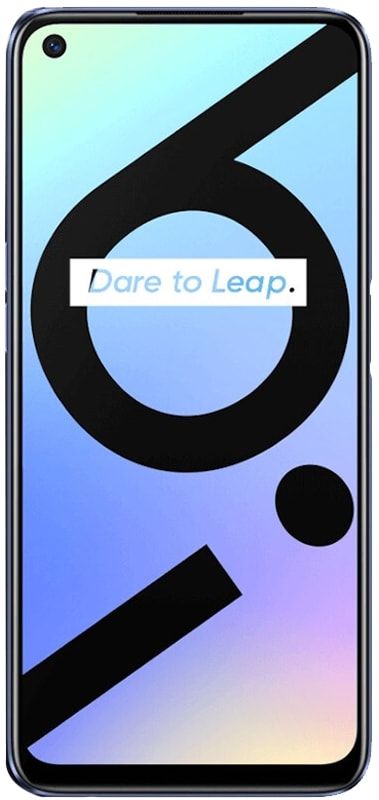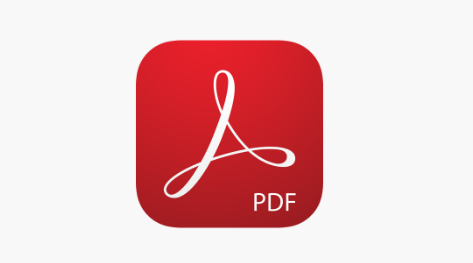विंडोज 10 में विंडोज अपडेट स्टेटस ट्रे आइकन को कैसे बंद करें
क्या आप विंडोज अपडेट स्टेटस ट्रे आइकन को बंद करना चाहते हैं? से शुरू विंडोज 10 मॉडल 1803, विंडोज 10 अपडेट उपलब्ध होने पर एक ट्रे आइकन प्रदर्शित करता है और सेटिंग्स> विंडोज अपडेट पेज पर कार्रवाई (जैसे अपडेट लागू करने के लिए पुनरारंभ) की आवश्यकता होती है। आइकन पर टैप करने पर सीधे पेज खुल जाएगा।
यदि आप आइकन पर राइट-टैप करते हैं, तो यह विंडोज अपडेट स्थिति पर लागू कमांड के एक सेट का उपयोग करके एक संदर्भ मेनू प्रदर्शित करेगा। उदाहरण के लिए, यदि कोई अद्यतन स्थापना के लिए लंबित है, तो मेनू निम्न आदेश जोड़ देगा: अभी पुनरारंभ करें, अभी डाउनलोड करें, पुनरारंभ शेड्यूल करें, Windows अद्यतन खोलें, और अभी के लिए छुपाएं।
कुछ उपयोगकर्ता आइकन को देखकर खुश नहीं हो सकते। इसे स्थायी या अस्थायी रूप से छिपाना आसान है।
प्रारंभ में, आइए देखें कि आइकन को स्थायी रूप से कैसे बंद किया जाए।
विंडोज 10 में विंडोज अपडेट स्टेटस ट्रे आइकन को बंद करने के लिए:
![]()
चरण 1:
रजिस्ट्री संपादक ऐप पर जाएं।
चरण दो:
निम्न रजिस्ट्री कुंजी पर जाएँ।
HKEY_LOCAL_MACHINESOFTWAREMicrosoftWindowsUpdateUXSettings
आईएमईआई नंबर बदलें आईफोन
चरण 3:
दाईं ओर, एक नया 32-बिट DWORD मान बदलें या बनाएं ट्रे आइकन दृश्यता .
नोट: साथ ही, यदि आप 64-बिट विंडोज़ निष्पादित कर रहे हैं तो भी आप 32-बिट DWORD मान बनाते हैं।
चरण 4:
ट्रे आइकन को बंद करने के लिए इसके मान डेटा को 0 के रूप में छोड़ दें।
चरण 5:
यदि आप रजिस्ट्री ट्वीक द्वारा किए गए संशोधन को प्रभावी बनाना चाहते हैं, तो विंडोज 10 को पुनरारंभ करें।
सब कुछ कर दिया। यह सभी उपयोगकर्ताओं के लिए विंडोज अपडेट स्टेटस ट्रे आइकन को बंद कर देगा। यदि आप अपना समय बचाना चाहते हैं, तो आप निम्न रजिस्ट्री फ़ाइलों का उपयोग कर सकते हैं।
पूर्ववत ट्वीक भी जोड़ा जाता है।
साथ ही, कुछ तकनीकें हैं जिनका उपयोग आप केवल वर्तमान उपयोगकर्ता के लिए Windows अद्यतन अलर्ट आइकन को अस्थायी रूप से छिपाने के लिए कर सकते हैं।
विंडोज अपडेट स्टेटस नोटिफिकेशन आइकन छिपाएं -> अस्थायी रूप से
चरण 1:
जब आप सिस्टम ट्रे में आइकन देखते हैं, तो उस पर राइट-टैप करें।
चरण दो:
अब, चुनें अभी के लिए छुपाएं संदर्भ मेनू से
एंड्रॉइड लॉलीपॉप नोट 3 नियो
चरण 3:
जब तक नवीनतम विंडोज अपडेट इसे प्रकट होने के लिए ट्रिगर नहीं करता तब तक छिपा हुआ आइकन।
सब कुछ कर दिया!
अंत में, आप विंडोज अपडेट के लिए अस्थायी रूप से ट्रे आइकन को छिपाने के लिए सेटिंग्स का उपयोग कर सकते हैं।
सेटिंग्स के माध्यम से विंडोज अपडेट स्टेटस नोटिफिकेशन आइकन छिपाने के लिए कदम Step
सेटिंग्स के माध्यम से विंडोज अपडेट स्टेटस नोटिफिकेशन आइकन को छिपाने के लिए नीचे दिए गए चरणों का ध्यानपूर्वक पालन करें:
चरण 1:
विंडोज अपडेट आइकन पर जाएं, फिर सेटिंग ऐप खोलें।
चरण दो:
निजीकरण> टास्कबार पर जाएं।
चरण 3:
दाईं ओर, पर टैप करें चुनें कि टास्कबार पर कौन से आइकन दिखाई दें के तल पर अधिसूचना क्षेत्र
चरण 4:
के बगल में स्थित स्विच को अक्षम करें विंडोज अपडेट स्थिति वस्तु।
सब कुछ कर दिया! आइकन तब तक छिपा रहता है जब तक कोई नया अपडेट ईवेंट उसे प्रकट होने के लिए ट्रिगर नहीं करता। आप उसी स्विच विकल्प को टॉगल करने के बाद किसी भी समय आइकन को फिर से चालू कर सकते हैं।
बस इतना ही!
s8 ओरियो रूट स्नैपड्रैगन
निष्कर्ष:
यहां विंडोज अपडेट स्टेटस ट्रे आइकन को बंद करने के बारे में बताया गया है। अगर आप किसी समस्या का सामना कर रहे हैं तो हमें बताएं। अगर आपको लगता है कि यह मददगार है तो हमें अपने सुझाव नीचे कमेंट सेक्शन में बताएं। क्या आप कोई अन्य वैकल्पिक तरीका जानते हैं जो आपको लगता है कि हम इस गाइड में शामिल नहीं कर सकते हैं?
तब तक! मुस्कुराते रहो
यह भी पढ़ें: